সুচিপত্র
এক্সেলের একটি কক্ষের মধ্যে সদৃশগুলি খুঁজে বের করার এবং মুছে ফেলার তিনটি উপায় রয়েছে৷ শুধুমাত্র আপনার জন্য সবচেয়ে ভালো কাজ করে এমন একটি বেছে নিন।
যখন এটি ডুপ্লিকেট মান বা সারি অপসারণের বিষয়ে উদ্বেগ প্রকাশ করে, তখন Microsoft Excel বিভিন্ন বিকল্পের একটি অ্যারে অফার করে। কিন্তু যখন একটি প্রদত্ত কক্ষের মধ্যে অভিন্ন পাঠ্য অপসারণের কথা আসে, তখন এক্সেল প্রদান করে... কিছুই নয়। কোন সরঞ্জাম নেই, কোন বৈশিষ্ট্য নেই, কোন সূত্র নেই, কিছুই নেই। এটা কি আমাদের লক্ষ্য অর্জনে বাধা দেবে? কোন অবস্থাতেই নয়। যদি এক্সেলের আমাদের প্রয়োজনীয় ফাংশন না থাকে, তাহলে চলুন আমাদের নিজস্ব একটি লিখতে যাই :)
এক্সেল সেলে পুনরাবৃত্তি করা শব্দগুলি কীভাবে সরিয়ে ফেলা যায়
সমস্যা : আপনার ঘরে একই শব্দ বা পাঠ্য স্ট্রিং রয়েছে এবং আপনি দ্বিতীয় এবং পরবর্তী সমস্ত পুনরাবৃত্তিগুলি সরাতে চান৷
সমাধান : একটি কাস্টম ব্যবহারকারী-সংজ্ঞায়িত ফাংশন বা VBA ম্যাক্রো৷

কোন কক্ষের মধ্যে ডুপ্লিকেট অপসারণ করার জন্য ব্যবহারকারী-সংজ্ঞায়িত ফাংশন
কোন কক্ষের নকল পাঠ্য মুছে ফেলার জন্য, আপনি নিম্নলিখিত ব্যবহারকারী-সংজ্ঞায়িত ফাংশন (UDF) ব্যবহার করতে পারেন , নামের RemoveDupeWords :
ফাংশন RemoveDupeWords(টেক্সট হিসাবে স্ট্রিং, ঐচ্ছিক ডিলিমিটার হিসাবে স্ট্রিং = "" ) স্ট্রিং ডিম ডিকশনারি হিসাবে অবজেক্ট ডিম x হিসাবে, অংশ সেট অভিধান = CreateObject ("স্ক্রিপ্টিং. ডিকশনারি") অভিধান .CompareMode = vbTextপ্রতিটি x এর জন্য তুলনা করুন স্প্লিটে (টেক্সট, ডিলিমিটার) অংশ = ট্রিম(x) যদি অংশ "" এবং অভিধান না থাকে। বিদ্যমান(অংশ) তারপর অভিধান।অংশ যোগ করুন, কিছুই শেষ হবে না যদি পরবর্তী যদি অভিধান।গণনা > 0 তারপর RemoveDupeWords = Join(dictionary.keys,ডিলিমিটার) অন্যথায় RemoveDupeWords = "" End If Set অভিধান = কিছু না শেষ ফাংশনআপনার ওয়ার্কবুকে ফাংশনের কোড কীভাবে সন্নিবেশ করাবেন
আপনার এক্সেলে উপরের কোডটি যোগ করতে, আপনাকে এটি করতে হবে:
- ভিজ্যুয়াল বেসিক এডিটর খুলতে Alt + F11 টিপুন।
- বাম প্যানে, ডান-ক্লিক করুন এই ওয়ার্কবুক এবং নির্বাচন করুন ঢোকান > মডিউল ।
- উপরের কোডটি কোড উইন্ডোতে পেস্ট করুন।
আরো তথ্যের জন্য, অনুগ্রহ করে দেখুন কিভাবে VBA ঢোকাবেন এক্সেলের কোড।
RemoveDupeWords ফাংশন সিনট্যাক্স
কোন কক্ষের ডুপ্লিকেট টেক্সট অপসারণের জন্য আমাদের নতুন তৈরি ফাংশনে নিম্নলিখিত সিনট্যাক্স রয়েছে:
RemoveDupeWords(টেক্সট, [ডিলিমিটার])কোথায় :
- টেক্সট (প্রয়োজনীয়) - একটি স্ট্রিং বা সেল যেখান থেকে আপনি বারবার পাঠ্য মুছতে চান।
- ডিলিমিটার (ঐচ্ছিক) - পুনরাবৃত্ত পাঠ্য যে বিভাজন দ্বারা পৃথক করা হয়। যদি বাদ দেওয়া হয়, ডিলিমিটারের জন্য একটি স্পেস ব্যবহার করা হয়৷
ফাংশনটি কেস-সংবেদনশীল নয় , যার অর্থ ছোট হাতের এবং বড় হাতের অক্ষরগুলিকে একই অক্ষর হিসাবে বিবেচনা করা হয়৷
কিভাবে RemoveDupeWords ফাংশনটি ব্যবহার করবেন
একবার আপনার ওয়ার্কবুকে ফাংশনের কোড যোগ হয়ে গেলে, আপনি এটিকে আপনার সূত্রে ব্যবহার করতে পারবেন যেমন আপনি Excel এর বিল্ট-ইন ফাংশন ব্যবহার করেন।
শুধু সমান চিহ্নের পরে ফাংশনের নাম টাইপ করা শুরু করুন এবং এটি সূত্র বুদ্ধিমত্তায় প্রদর্শিত হবে। ফাংশনটিতে ডাবল ক্লিক করুন, এবং আপনার কাছে এটি থাকবেএকটি কক্ষে ঢোকানো। আর্গুমেন্টগুলি সংজ্ঞায়িত করুন, সমাপ্ত বন্ধনী টাইপ করুন, এন্টার টিপুন এবং আপনার সূত্রটি সম্পূর্ণ হয়েছে৷
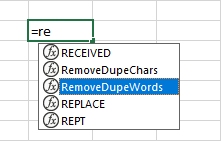
উদাহরণস্বরূপ, A2 থেকে একটি কমা এবং একটি স্থান দ্বারা পৃথক করা ডুপ্লিকেট শব্দগুলি মুছে ফেলার জন্য, B2-তে নিচের সূত্রটি প্রবেশ করান এবং তারপরে যতগুলি প্রয়োজন ততগুলি কোষের মধ্যে দিয়ে নিচে টেনে আনুন:
=RemoveDupeWords(A2, ", ")
ফলে, আপনার কাছে <দ্বারা পৃথক করা অনন্য শব্দ বা সাবস্ট্রিংগুলির একটি তালিকা থাকবে 17>কমা এবং স্পেস :
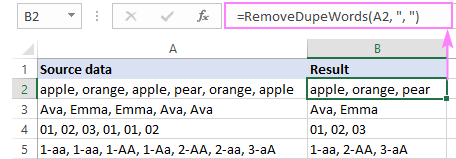
আপনি যদি একটি কমা-বিভাজিত তালিকা পেতে চান, তাহলে ডিলিমিটারের জন্য শুধু একটি কমা ব্যবহার করুন :
=RemoveDupeWords(A2, ",")

যদি আপনার সোর্স ডেটা স্পেস দ্বারা আলাদা করা হয়, তাহলে দ্বিতীয় আর্গুমেন্টটি " " বা বাদ দেওয়া উচিত:
=RemoveDupeWords(A2)
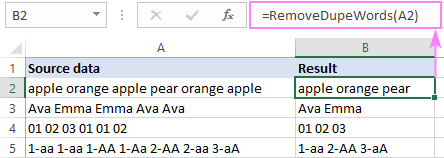
অন্য যেকোন এক্সেল ফাংশনের মতো, উৎস ডেটা পরিবর্তন হলে আমাদের UDF স্বয়ংক্রিয়ভাবে পুনরায় গণনা করে, তাই আপনার ফলাফল সর্বদা আপ টু ডেট থাকবে।
ভিবিএ ম্যাক্রো একাধিক সেল থেকে একবারে ডুপ্লিকেট টেক্সট মুছে ফেলতে
আপনি যদি একাধিক সেল থেকে একবারে বারবার পাঠ্য মুছে ফেলতে চান, তাহলে আপনি RemoveDupeWords ফাংশনটিকে কল করতে পারেন m একটি ম্যাক্রোর মধ্যে। এই ক্ষেত্রে, ডিলিমিটারটি হার্ডকোড করা হয়েছে, এবং প্রতিবার বিভেদক পরিবর্তন করার সময় আপনাকে ম্যাক্রোর কোড আপডেট করতে হবে। বিকল্পভাবে, আপনি সবচেয়ে সাধারণ ডিলিমিটারের জন্য কয়েকটি কোড বৈচিত্র লিখতে পারেন, বলুন, একটি স্পেস, কমা, বা কমা এবং স্পেস, এবং আপনার ম্যাক্রোগুলিকে অর্থপূর্ণ নাম দিতে পারেন, যেমন RemoveDupesDelimSpace ।
ম্যাক্রোর কোডটি নিম্নরূপ:
পাবলিক সাব RemoveDupeWords2() Application.Selection cell.Value = RemoveDupeWords(cell.Value, ", " ) এর রেঞ্জ হিসাবে ডিম্ সেল স্থান। একটি ভিন্ন ডিলিমিটার ব্যবহার করতে, ", "কে এই কোড লাইনে অন্য অক্ষর(গুলি) দিয়ে প্রতিস্থাপন করুন: cell.Value = RemoveDupeWords(cell.Value, ", ")
নোট। ম্যাক্রো কাজ করার জন্য, এর কোড এবং RemoveDupeWords ফাংশনের কোড একই মডিউলে স্থাপন করতে হবে।
কিভাবে ম্যাক্রো ব্যবহার করবেন
আপনার নিজের ওয়ার্কবুকে ম্যাক্রোর কোড ঢোকান বা কোড সহ আমাদের নমুনা ওয়ার্কবুক খুলুন, এবং তারপর ম্যাক্রো চালানোর জন্য নিম্নলিখিত পদক্ষেপগুলি সম্পাদন করুন৷
- কোন কক্ষের পরিসর নির্বাচন করুন যেখান থেকে আপনি বারবার পাঠ্য মুছে ফেলতে চান।
- ম্যাক্রো ডায়ালগ বক্স খুলতে Alt + F8 টিপুন।
- ম্যাক্রোগুলির তালিকায়, RemoveDupeWords2 নির্বাচন করুন।
- চালান ক্লিক করুন।
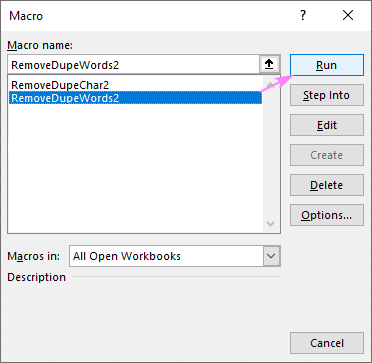
আরো বিশদ বিবরণের জন্য, অনুগ্রহ করে দেখুন কিভাবে করবেন এক্সেল এ একটি ম্যাক্রো চালান।
নোট। যেহেতু একটি ম্যাক্রোর ক্রিয়া পূর্বাবস্থায় ফেরানো যায় না , আমরা দৃঢ়ভাবে ম্যাক্রো ব্যবহার করার আগে আপনার ওয়ার্কবুক সংরক্ষণ করার পরামর্শ দিই। এইভাবে, যদি কিছু ভুল হয়ে যায়, আপনি কেবল ওয়ার্কবুকটি বন্ধ করতে এবং পুনরায় খুলতে পারেন এবং আপনি ঠিক যেখানে ছিলেন সেখানে ফিরে আসবেন। অথবা আপনি ম্যাক্রো দ্বারা প্রভাবিত হতে পারে এমন ওয়ার্কশীট(গুলি) এর একটি অনুলিপি তৈরি করতে পারেন৷
কোন কক্ষে কীভাবে সদৃশ অক্ষরগুলি সরাতে হয়
সমস্যা : আপনার ঘরে একই অক্ষরের একাধিক ঘটনা রয়েছে, যখন প্রতিটিকক্ষে শুধুমাত্র একটি প্রদত্ত অক্ষরের একক উপস্থিতি থাকা উচিত।
সমাধান : একটি কাস্টম ব্যবহারকারী-সংজ্ঞায়িত ফাংশন বা VBA ম্যাক্রো।
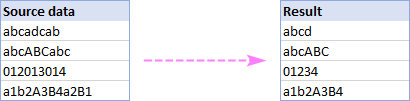
কোন কক্ষের মধ্যে সদৃশ অক্ষর মুছে ফেলার জন্য শুধুমাত্র প্রথম ঘটনাগুলি রেখে, আপনি নিম্নলিখিত ব্যবহারকারী-সংজ্ঞায়িত ফাংশনটি ব্যবহার করতে পারেন, নাম RemoveDupeChars :
ফাংশন RemoveDupeChars(টেক্সট হিসাবে স্ট্রিং) স্ট্রিং ডিম ডিকশনারি হিসাবে অবজেক্ট হিসাবে ডিম চার হিসাবে স্ট্রিং ডিম ফলাফল হিসাবে স্ট্রিং সেট অভিধান = CreateObject ("স্ক্রিপ্টিং. ডিকশনারি") i = 1 থেকে Len(টেক্সট) char = Mid(text, i, 1) এর জন্য ) যদি অভিধান না থাকে। বিদ্যমান(চার) তারপর অভিধান। অক্ষর যোগ করুন, কিছুই নেই ফলাফল = ফলাফল & char শেষ হলে পরবর্তী RemoveDupeChars = ফলাফল সেট অভিধান = কিছুই শেষ ফাংশনআপনার ওয়ার্কবুকে ফাংশনের কোড ঢোকানোর জন্য, ধাপগুলি আগের উদাহরণের মতোই।
RemoveDupeChars ফাংশন সিনট্যাক্স
এই কাস্টম ফাংশনের সিনট্যাক্সটি যতটা সম্ভব সহজ - শুধুমাত্র একটি আর্গুমেন্ট প্রয়োজন:
RemoveDupeChars(টেক্সট)যেখানে টেক্সট একটি স্ট্রিং বা সেল যা থেকে আপনি চান ডুপ্লিকেট অক্ষরগুলি সরাতে।
ফাংশনটি কেস-সংবেদনশীল এবং ছোট হাতের এবং বড় হাতের অক্ষরগুলিকে আলাদা অক্ষর হিসাবে বিবেচনা করে।
কিভাবে RemoveDupeChars ফাংশন ব্যবহার করবেন
RemoveDupeWords ব্যবহার সম্পর্কে আমরা যা বলেছি তা RemoveDupeChars এর জন্য সত্য। তাই, যাওয়া ছাড়াইতত্ত্বের মধ্যে খুব বেশি, আসুন সরাসরি একটি উদাহরণে যাই।
A2 থেকে শুরু হওয়া কলাম A থেকে নকল অক্ষরগুলি মুছতে, B2-এ এই সূত্রটি লিখুন এবং এটি অনুলিপি করুন:
=RemoveDupeChars(A2)
যেমন আপনি নীচের ছবিতে দেখতে পাচ্ছেন, ফাংশনটি সফলভাবে অক্ষর, অঙ্ক এবং বিশেষ চিহ্ন সহ বিভিন্ন ধরনের অক্ষর পরিচালনা করে:
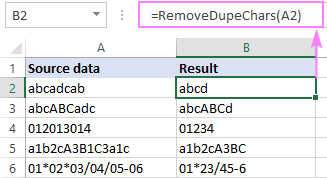
টিপ। যদি আপনার অক্ষরগুলিকে কিছু ডিলিমিটার যেমন একটি স্পেস, কমা বা হাইফেন দ্বারা একে অপরের থেকে আলাদা করা হয়, তাহলে আগের উদাহরণে দেখানো RemoveDupeWords ফাংশনটি ব্যবহার করুন।
একটি সেল থেকে একই অক্ষরগুলি সরাতে VBA ম্যাক্রো
যেমন RemoveDupeWords , RemoveDupeChars ফাংশনটিকে একটি ম্যাক্রো থেকেও কল করা যেতে পারে:
সর্বজনীন সাব RemoveDupeChars2() Application.Selection cell.Value = RemoveDupeChars(cell.Value) এর পরের শেষ সাবকারণ এই UDF কোনো ডিলিমিটার ব্যবহার করে না, তাই আপনাকে এতে কোনো সমন্বয় করতে হবে না কোড।
দ্রষ্টব্য। ম্যাক্রো কাজ করার জন্য, এর কোড এবং RemoveDupeChars UDF কোড VBA সম্পাদকের একই মডিউলে স্থাপন করতে হবে।
কিভাবে ম্যাক্রো ব্যবহার করবেন
মানে আপনি ইতিমধ্যেই আপনার ওয়ার্কবুকে ম্যাক্রোর কোড ঢোকিয়েছেন বা কোড সম্বলিত আমাদের নমুনা ওয়ার্কবুক খুলেছেন, এইভাবে ম্যাক্রো চালু করুন।
- কোন কক্ষের পরিসর নির্বাচন করুন যেখান থেকে আপনি বারবার অক্ষর মুছে ফেলতে চান।
- ম্যাক্রো ডায়ালগ খুলতে Alt + F8 টিপুনবক্স।
- ম্যাক্রোর তালিকায়, RemoveDupeChars2 নির্বাচন করুন।
- চালান ক্লিক করুন।
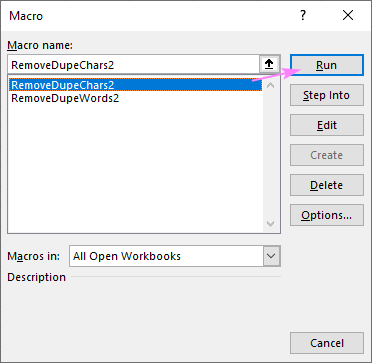
আল্টিমেট স্যুট দিয়ে ডুপ্লিকেট সাবস্ট্রিংগুলি সরান
এই টিউটোরিয়ালের শুরুতে, এটি উল্লেখ করা হয়েছিল যে মাইক্রোসফ্ট এক্সেলের একটি ঘরের মধ্যে সদৃশগুলি সরানোর জন্য অন্তর্নির্মিত বৈশিষ্ট্য নেই। কিন্তু আমাদের আল্টিমেট স্যুট করে!
আপনি এটি ডুপ্লিকেট রিমুভার ড্রপ-ডাউন মেনুতে এবলবিটস ডেটা ট্যাবে খুঁজে পেতে পারেন, ডিডুপে গ্রুপ। যদি আপনার Excel এ Duplicate Substrings সরান বিকল্পটি উপস্থিত না হয়, তাহলে নিশ্চিত করুন যে আপনার কাছে Ultimate Suite এর সর্বশেষ সংস্করণ ইনস্টল করা আছে (এখানে একটি বিনামূল্যের ট্রায়াল ডাউনলোড করা যেতে পারে)।
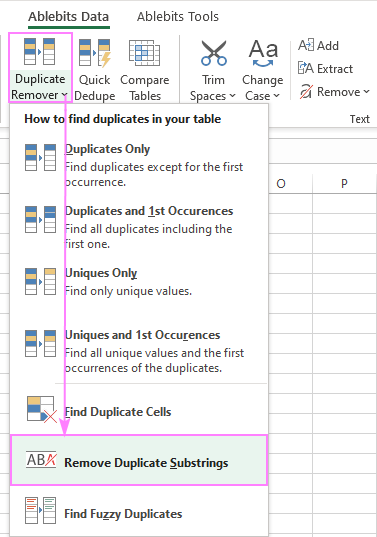
5 সেকেন্ডের মধ্যে একাধিক কক্ষ থেকে বারবার শব্দ বা পাঠ্য অপসারণ করতে (প্রতি ধাপে একটি সেকেন্ড :), আপনাকে এটি করতে হবে:
- আপনার উত্স ডেটা নির্বাচন করুন এবং চালু করুন ডুপ্লিকেট সাবস্ট্রিংস টুল সরান।
- ডিলিমিটার নির্দিষ্ট করুন।
- ক্রমিক ডিলিমিটার কে একটি (ডিফল্ট) হিসাবে বিবেচনা করতে হবে কিনা তা নির্ধারণ করুন।
- কেস-সংবেদনশীল বা কেস-সংবেদনশীল সার্চ করতে হবে তা বেছে নিন।
- সরান ক্লিক করুন।
সম্পন্ন! VBA বা সূত্রের সাথে কোন ঝামেলা নেই, শুধু দ্রুত এবং নির্ভুল ফলাফল।
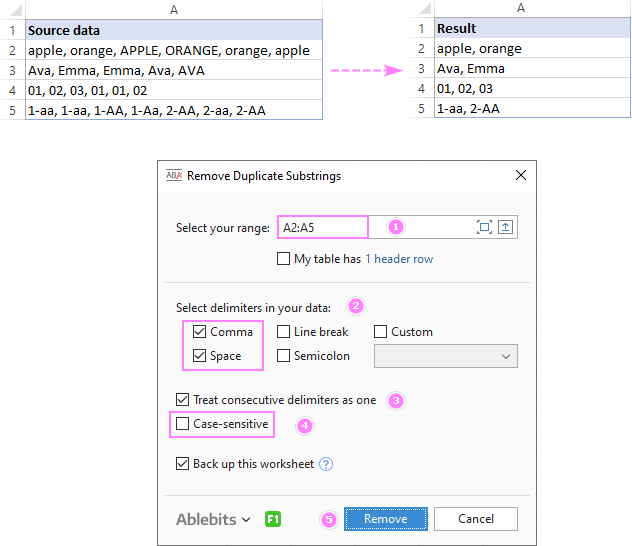
এই দুর্দান্ত অ্যাড-ইন সম্পর্কে আরও জানতে, অনুগ্রহ করে এর হোম পেজে যান। অথবা আরও ভাল, নীচের একটি মূল্যায়ন সংস্করণ ডাউনলোড করুন এবং এটি ব্যবহার করে দেখুন!
একটি ঘরে ডুপ্লিকেট টেক্সট সরাতে হয়।আমি পড়ার জন্য আপনাকে ধন্যবাদ এবং আশা করি আগামী সপ্তাহে আমাদের ব্লগে আপনাকে দেখতে পাব!
উপলব্ধ ডাউনলোডগুলি
সেলে সদৃশগুলি সরানোর উদাহরণ (.xlsm ফাইল)
আলটিমেট স্যুট 14 -দিন সম্পূর্ণরূপে কার্যকরী সংস্করণ (.exe ফাইল)

